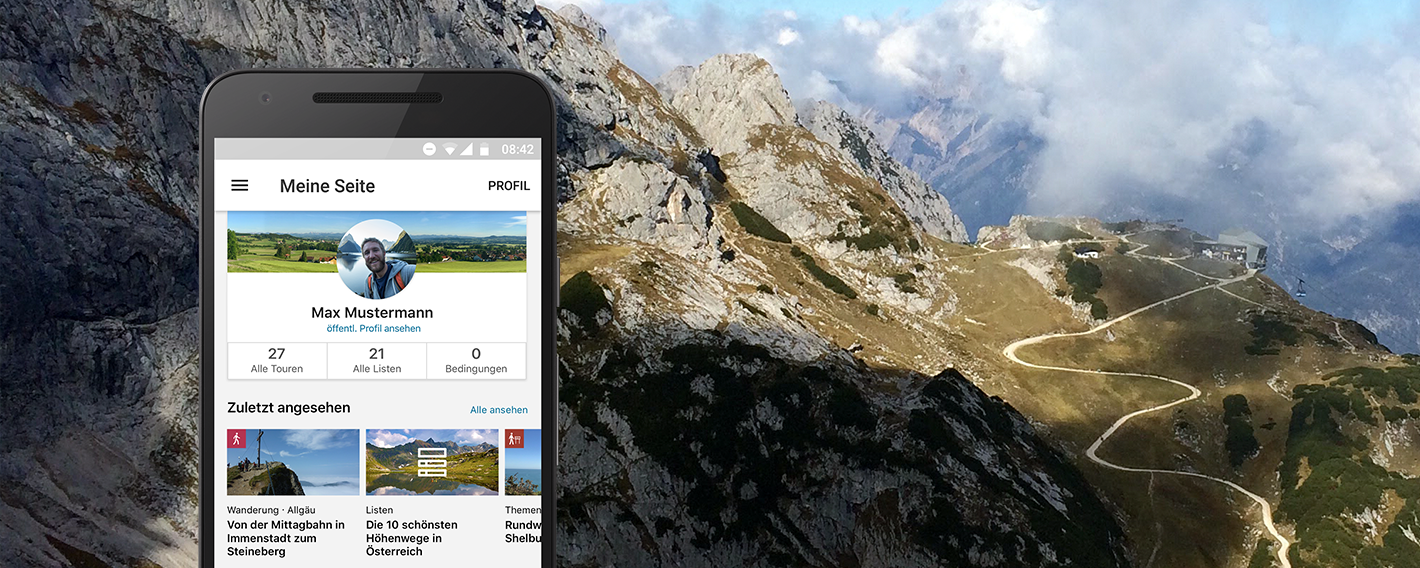
Die neue Outdooractive App – Das Wichtigste auf einen Blick
Lange haben wir daran gearbeitet und endlich ist sie da: die neue Outdooractive App! Die App punktet mit neuen Funktionen und brandneuem Design. Ihr findet sie kostenfrei im Google Play Store und App Store. Mit Outdooractive Pro könnt ihr den Funktionsumfang auf Wunsch erweitern. Alles, was ihr noch dazu wissen müsst, haben wir in diesem Artikel für euch zusammengefasst.
Der neue Startbildschirm
Die App arbeitet mit einer ausgereiften und neuen Technologie. Aus zahlreichen Nutzerbefragungen ging hervor, dass die Karte das Herzstück der App ist. Aus diesem Grund startet sie mit der Kartenansicht:
-
Offline-Speicherung:
Wie gewohnt, habt ihr auch in unserer neuen Outdooractive App mit dem Pro Abo die Möglichkeit, Touren und Karten offline zu speichern, um auch ohne Internetverbindung nicht die Orientierung zu verlieren. Mehr dazu erfahrt ihr in diesem Beitrag.
-
Tourenplaner:
Beim Tourenplaner haben wir einige neue Funktionen eingebaut, um euch die Planung eurer Outdoor-Abenteuer zu vereinfachen. Im unteren Bereich des Tourenplaners findet ihr eine dunkle Werkzeugleiste, welche euch eine schnellere Planung ermöglicht.
- Aktivitäts-Button: Mit diesem könnt ihr die Kategorie eurer Tour bestimmen.
- Magnet-Button: Hier könnt ihr wählen, ob die Tour entweder auf dem Wegenetz oder via „freie Eingabe“ geroutet werden soll.
- Rückgängig- bzw. Wiederherstellen-Button: habt ihr euch vertippt oder versehentlich etwas gelöscht? Dann könnt ihr problemlos die letzten Schritte zurück- bzw. vorspringen.
- Interaktives Höhenprofil: lasst euch das Höhenprofil bereits während der Planung anzeigen. Hierfür schiebt ihr einfach den Pfeil oben in der Mitte der Karte herunter und fahrt mit dem Finger das Profil entlang.
-
In diesem Bereich suchen:
Hier werden euch sämtliche Inhalte auf der Karte angezeigt, die im Kartenausschnitt vorhanden sind – ob Touren, Ausflugsziele, Unterkünfte oder auch Veranstaltungen. Nutzt den Filter um noch präzisere Ergebnisse zu erhalten.
-
Meine Karte:
Ihr wollt eure Lieblingstouren immer auf der Karte angezeigt bekommen? Mit der Funktion „Meine Karte“ könnt ihr jederzeit egal ob im Web oder in der App, eure ausgewählten Touren auf der Karte einblenden. Wie das genau funktioniert, findet ihr in diesem Blogartikel beschrieben.
-
Kartenlayer:
Über die Kartenauswahl unten rechts auf der Karte könnt ihr zwischen Grundkarten und Aktivitätsnetzen wechseln. Somit habt ihr die Möglichkeit, für jeden Anlass die richtige Karte zu wählen. Für die kostenfreie Nutzung könnt ihr hier auf OpenStreetMap-Karten in der Sommer- oder Winter-Version zurückgreifen.
-
Kompass:
Links oben in der Karte findet ihr den Kompass, einmal darauf getippt, richtet sich die Karte wieder nach Norden aus – solltet ihr diese vorher gedreht haben. Ist die Karte nach Norden ausgerichtet, öffnet sich der Kompass im Vollbild und zeigt neben den Himmelsrichtungen auch den aktuellen Standort, sowie die Höhe an (sobald das GPS aktiv ist).
-
Standort:
Habt ihr das GPS an eurem Smartphone aktiviert, wird euer aktueller Standort automatisch in der Karte angezeigt. Um euren Standpunkt auf der Karte zu bestimmen, tippt einfach auf den Button unten Links. Mit einem weiteren Tippen auf diesen, wird auf den aktuellen Standort in der Karte herangezoomt, sowie die Position nachgeführt, sofern du dich bewegst. Beim dritten Anwählen richtet sich die Karte in Blickrichtung aus. Bei Wiederholung deaktiviert sich diese wieder.
-
Suche:
Die Suche findet jeden Inhalt unserer Plattform. Ob Listen, POIs (Points of Interest), Angebote oder Unterkünfte. Nutzt den Filter um noch präzisere Ergebnisse zu erhalten. Diese werden euch als Liste oder auch direkt in der Karte angezeigt.
-
Menüliste:
Über dieses Menü kommt ihr direkt zu den verschieden Inhalts-Kategorien auf Outdooractive und könnt nach Touren, Hütten, Sehenswürdigkeiten, Unterkünften und Skigebieten in eurer gewünschten Region suchen. Des Weiteren findet ihr hier noch allgemeine Infos und Hilfe sowie den Menüpunkt „Einstellungen“, in dem ihr auch eure Offline-Inhalte verwalten könnt.
Hauptmenü
Das Hauptmenü befindet sich nun unterhalb der Karte und besteht aus folgenden Menüpunkten:
-
Karte:
Mit diesem Menüpunkt startet die App und die Funktionen haben wir bereits im oberen Abschnitt erläutert. Moderne Vektor-Technologie macht die Karte präzise und schnell in der Bedienung. Außerdem reduziert sie zusätzlich das benötigte Datenvolumen. Unabhängig von der Zoomstufe ist sie absolut detailgetreu und hält für jede Outdoor-Aktivität, Sommer wie Winter, den passenden Kartenstyle bereit. Zusätzlich kann man die Karte ohne Einschränkungen drehen und neigen. Weitere Informationen zur Karte könnt ihr in diesem Beitrag nachlesen.
-
Entdecken:
Hier könnt ihr nach Herzenslust stöbern. Wer Inspiration sucht, findet unter „Entdecken“ die schönsten Tipps für das nächste Outdoor-Abenteuer.
-
Aufzeichnen:
Dieses Tool unterstützt euch bei all euren Outdoor-Aktivitäten und zeichnet zuverlässig eure zurückgelegte Route auf. Während der Aufzeichnung könnt ihr euch zusätzlich das interaktive Höhenprofil einblenden. Außerdem können bereits vorhandene Touren als Vorlage in den Hintergrund gelegt werden. Wählt dazu im Tourenplaner „Start“ anstatt „Speichern“ oder wählt in der Tourendetailseite (unter „Meine Touren“) in der Menüleiste „Mehr“ -> „Als Vorlage verwenden“.
-
Meine Seite:
Unter „Meine Seite“ kommt ihr nach erfolgreicher Anmeldung in euer Community Profil, in welchem alle eigene Inhalte, wie beispielweise Touren, Listen und Einkäufe zu finden sind. Diese werden wie gewohnt automatisch mit eurem Community Konto synchronisiert. Die Verwaltung und Bearbeitung eures Profils ist von hier aus möglich.
Funktionen zu einzelnen Touren
-
GPX Import und Export:
Um GPX-Dateien zu importieren schickt ihr euch eine Mail mit der Datei und öffnet diese dann direkt über die App. So funktioniert der Export von GPX-Dateien auf iOS-Geräten: Ihr öffnet die entsprechende Tour -> „mehr“ -> „GPX-Datei exportieren“. Im Anschluss könnt ihr die Datei an eine beliebige E-Mail-Adresse versenden. Auf Android-Geräten geht ihr so vor: Öffnet die entsprechende Tour -> „GPX exportieren“ -> Die Datei wird auf dem Smartphone gespeichert -> über „teilen“ könnt ihr sie dann verschicken.
-
Aktuelle Bedingung anlegen:
Ihr könnt nun direkt unter einer entsprechenden Tour eine aktuelle Bedingung anlegen. Auf iOS-Geräten funktioniert das folgendermaßen: Öffnet die entsprechende Tour -> „mehr“ -> „Aktuelle Bedingung erstellen“ -> setzt nun durch langes Drücken auf die Karte eine Markierung -> speichert die Bedingung und füllt die Beschreibung aus. Auf Android-Geräten öffnet ihr ebenfalls zunächst die entsprechende Tour -> „mehr“ -> „bewerten“ -> „+“ -> „Aktuelle Bedingung“ -> weiter wie auf den iOS-Geräten.
Pro
Grundsätzlich ist die neue App kostenlos. Daher könnt ihr sie euch als registrierte Community Mitglieder einfach einmal anschauen und testen. Alle bisherigen Premium App Nutzer finden außerdem nach dem letzten Update in der Premium App einen 15 Euro Gutschein für Pro oder Pro+.
Bei Pro handelt es sich um ein Abonnement, mit dem ihr sowohl in der kostenfreien neuen App als auch auf unserem kostenfreien Portal outdooractive.com viele Vorteile erhaltet und zusätzliche Funktionen nutzen könnt. Welche Funktionen kostenfrei, und welche im Pro Abo enthalten sind, erfahrt ihr auf unserer Webseite.
Ihr habt jetzt direkt Lust bekommen, die neue Outdooractive App auszuprobieren? Hier geht’s zu den Stores:
Wir wünschen euch ganz viel Spaß mit unserer neuen App und bei euren nächsten Touren!
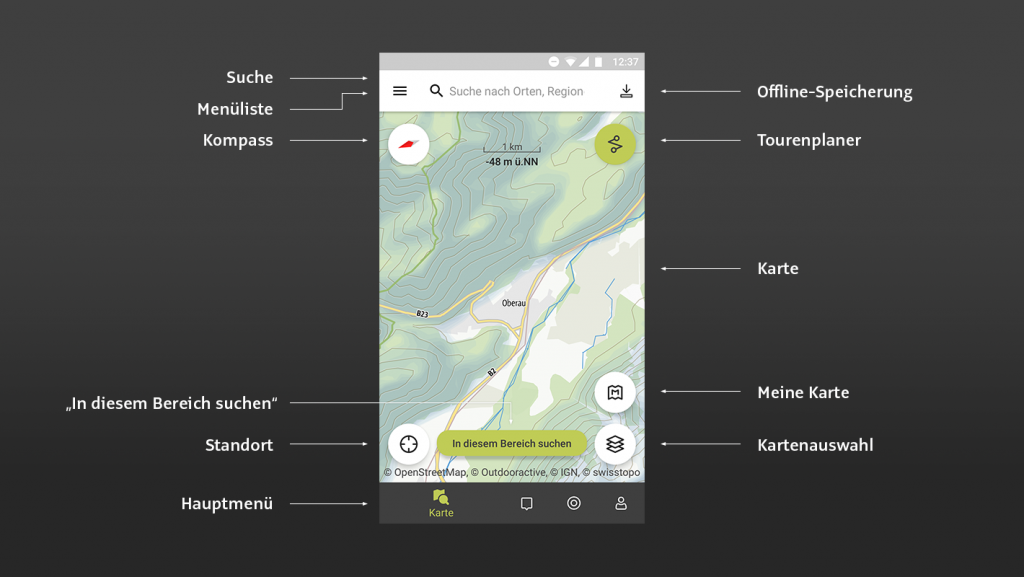

Ihr Kommentar
Alle Felder mit Sternchen (*) sind Pflichtfelder. Ihre E-Mail wird nicht veröffentlicht.